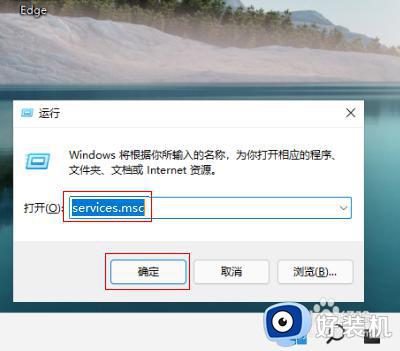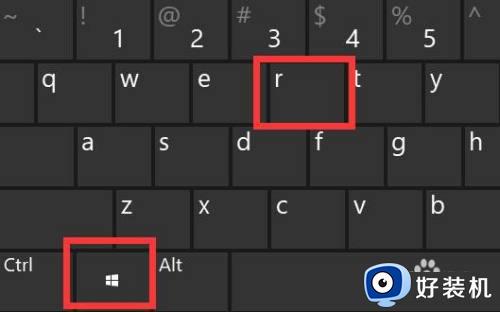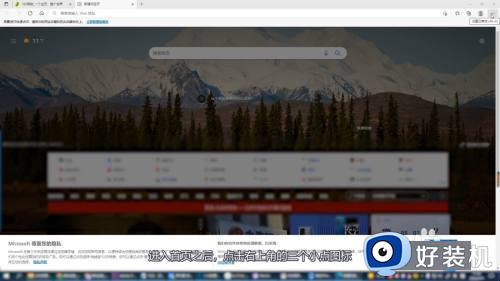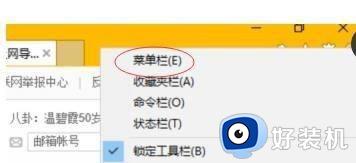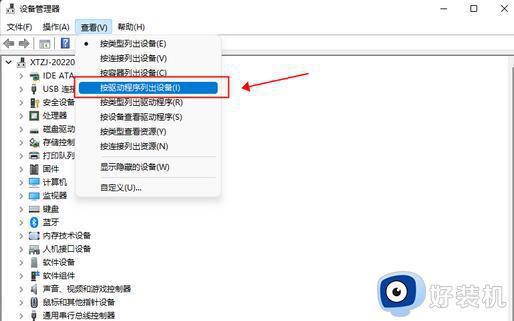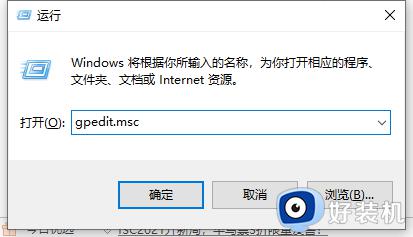win11关闭兼容性助手的方法 win11怎么关闭兼容性助手
时间:2023-09-04 11:38:34作者:zheng
程序兼容性助手虽然可以在win11电脑运行程序时检测应用程序在win11系统的运行环境中的兼容性情况,却也会占用电脑的很多运行内存,有些用户就想要将win11电脑的兼容性助手功能关闭,却不知道如何操作,今天小编就给大家带来win11关闭兼容性助手的方法,操作很简单,大家跟着我的方法来操作吧。
推荐下载:win11官方iso镜像下载
方法如下:
1、首先按下键盘平“win+r”组合键打开运行,
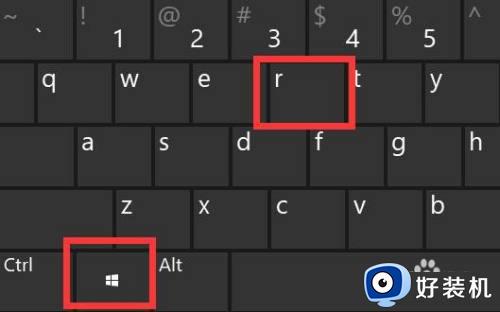
2、接着在其中输入“services.msc”回车打开服务。
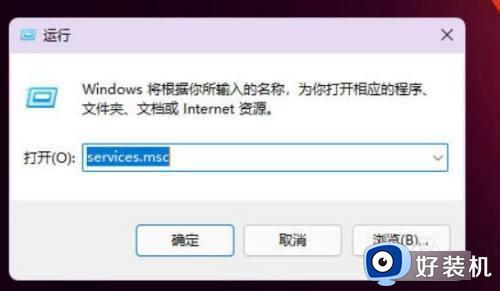
3、然后双击打开其中的“ProgramCompatibilityAssistantService”服务。
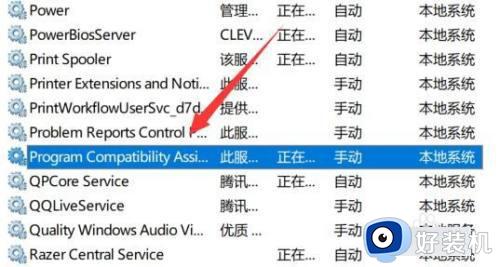
4、打开后,将启动类型改为“禁用”并点击下方“停止”
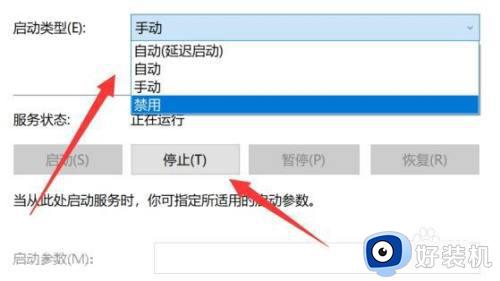
5、最后点击下方“确定”就可以关闭程序兼容性助手了。
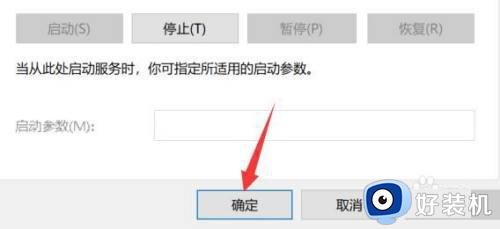
6、这样就将程序兼容性助手关闭了。
以上就是win11关闭兼容性助手的方法的全部内容,如果有遇到这种情况,那么你就可以根据小编的操作来进行解决,非常的简单快速,一步到位。